Cómo recuperar el acceso al disco duro, solucionar el error de no poder abrir el disco duro

En este artículo, te guiaremos sobre cómo recuperar el acceso a tu disco duro cuando falla. ¡Sigamos!
Cuando se trata de conectarse y acceder a Internet, el DNS o el sistema de nombres de dominio es extremadamente importante, ya que asigna los nombres de dominio a las direcciones IP. Esto le permite usar un nombre para un sitio web, como WebTech360.com, en lugar de la dirección IP para encontrar el sitio web deseado. En pocas palabras, es la guía telefónica de Internet., lo que permite a los usuarios acceder a sitios web en Internet recordando nombres en lugar de una compleja cadena de números. Aunque la mayoría de los usuarios confían en el servidor predeterminado proporcionado por su proveedor de servicios de Internet (ISP), es posible que no siempre sea la mejor opción. Un servidor DNS lento puede hacer que su conexión a Internet se ralentice y, a veces, incluso lo desconecte de Internet. Es importante utilizar un servicio confiable y de buena velocidad para garantizar una conectividad a Internet estable. Hoy, le enseñaremos cómo cambiar la configuración del servidor DNS en Windows 11, cuando sea necesario.
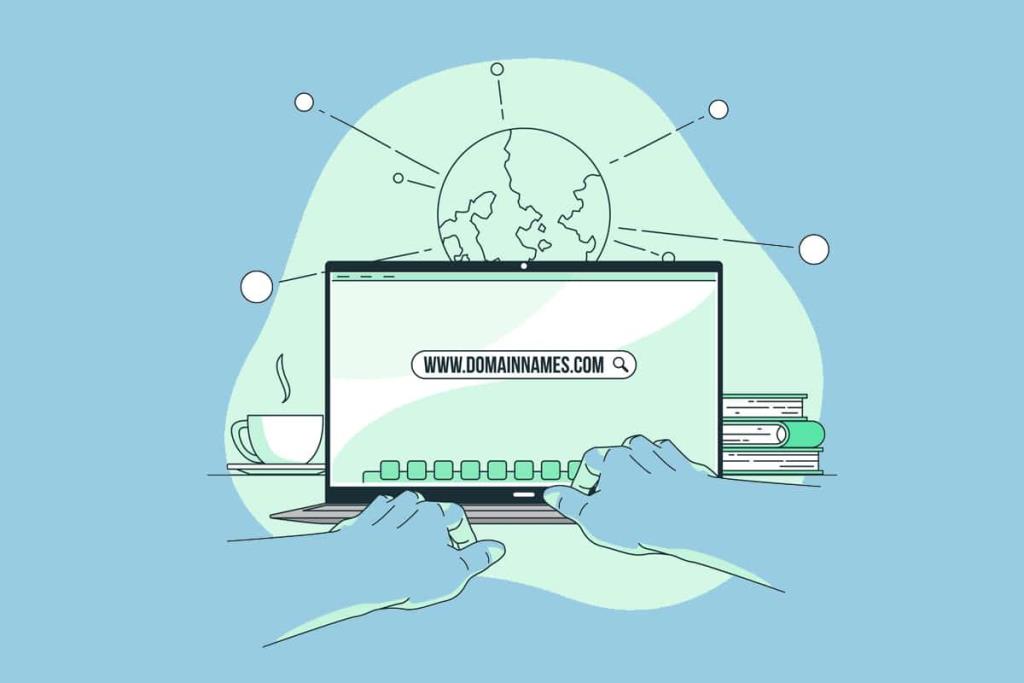
Contenido
Algunos gigantes de la tecnología brindan una gran cantidad de servidores de sistemas de nombres de dominio gratuitos, confiables, seguros y disponibles públicamente para ayudar a los usuarios a estar más seguros mientras navegan por Internet. Algunos también brindan servicios como control parental para filtrar contenido inapropiado en un dispositivo que está usando su hijo. Algunos de los más confiables son:
Lea hasta el final para aprender cómo cambiar el servidor DNS en una PC con Windows 11.
Puede cambiar el servidor DNS en Windows 11 usando la configuración de Windows para las conexiones Wi-Fi y Ethernet.
1. Presione las teclas Windows + I juntas para abrir la ventana Configuración .
2. Haga clic en la opción Red e Internet en el panel izquierdo.
3. Luego, seleccione la opción Wi-Fi , como se muestra.
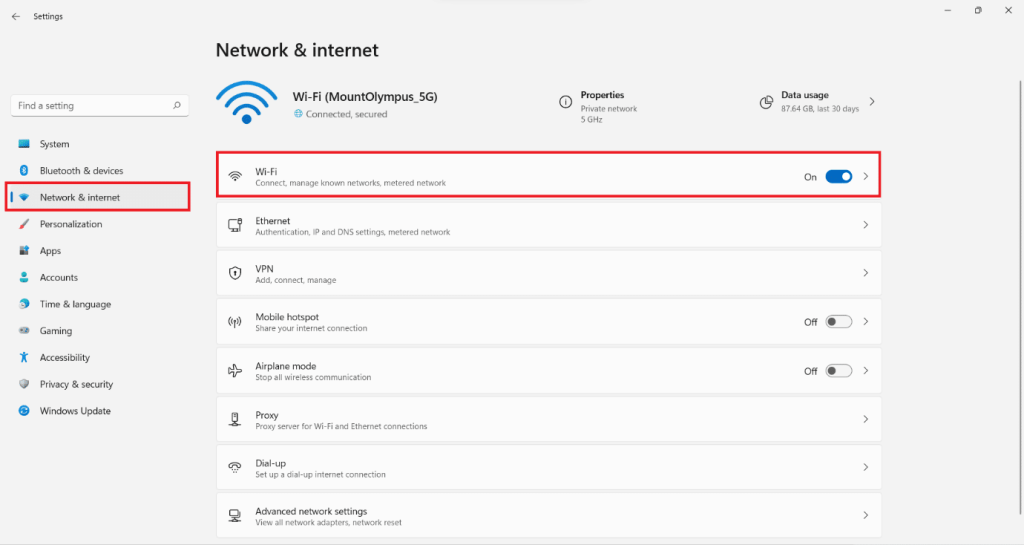
4. Haga clic en las propiedades de la red Wi-Fi .

5. Aquí, haga clic en el botón Editar para la opción de asignación de servidor DNS , como se muestra a continuación.
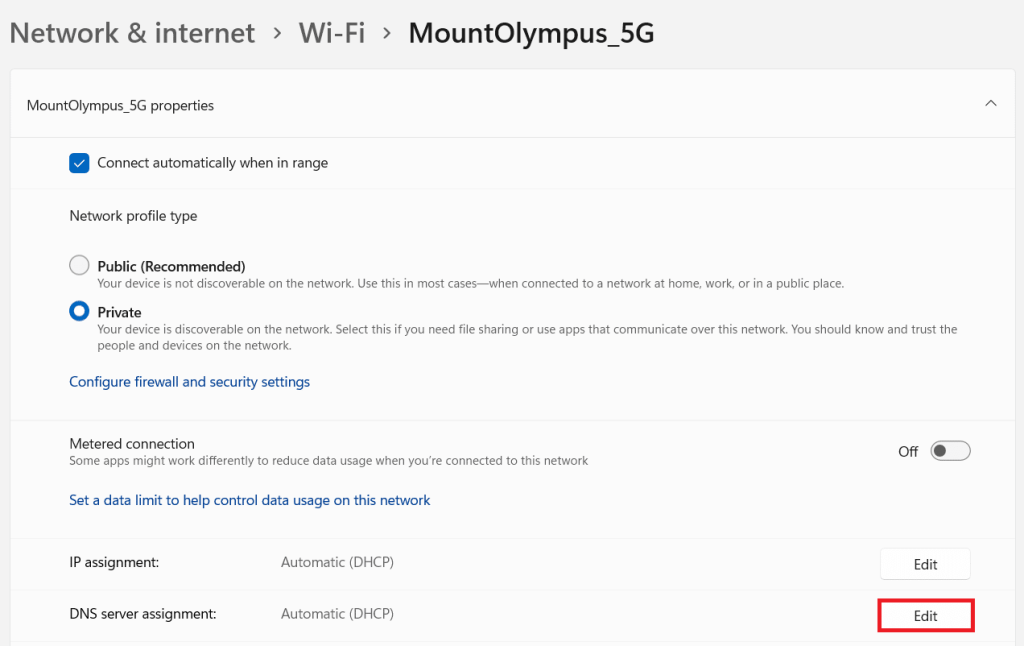
6. A continuación, seleccione Manual en la lista desplegable Editar configuración de DNS de red y haga clic en Guardar , como se muestra resaltado.
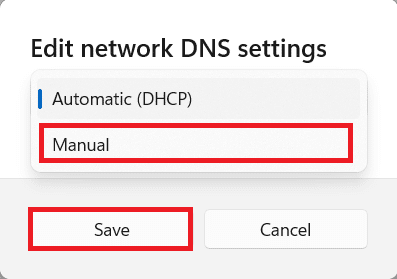
7. Active la opción IPv4 .
8. Introduzca las direcciones de servidor DNS personalizados en Preferred DNS y alternativo de DNS campos.
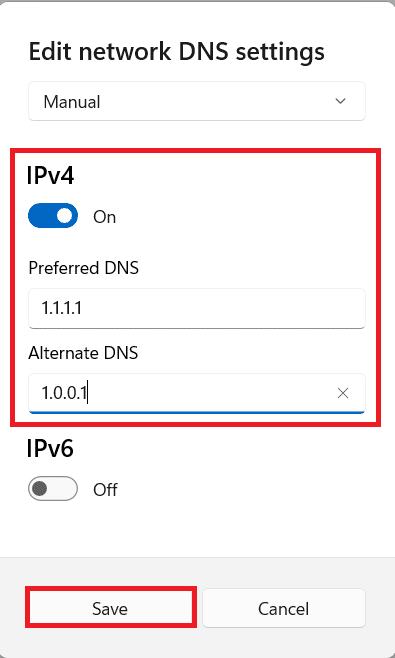
9. Por último, haga clic en Guardar y salir.
1. Vaya a Configuración > Red e Internet , como antes.
2. Haga clic en la opción Ethernet .

3. Ahora, seleccione el botón Editar para la opción de asignación de servidor DNS , como se muestra.
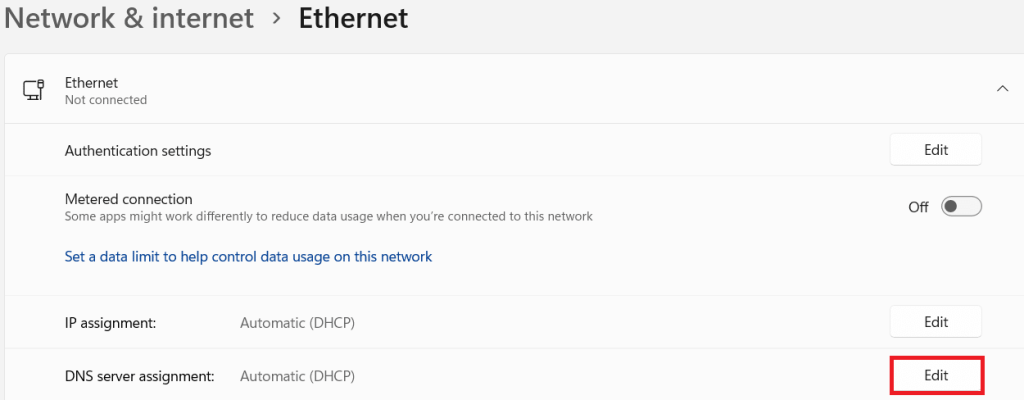
4. Seleccione la opción Manual en Editar configuración de DNS de red , como antes.
5. Luego, active la opción IPv4 .
6. Introduzca direcciones de servidor DNS personalizadas para los campos DNS preferido y DNS alternativo , según la lista que se proporciona al principio del documento.
7. Establezca el cifrado DNS preferido como la opción Cifrada preferida, no cifrada permitida . Consulte la imagen dada para mayor claridad.
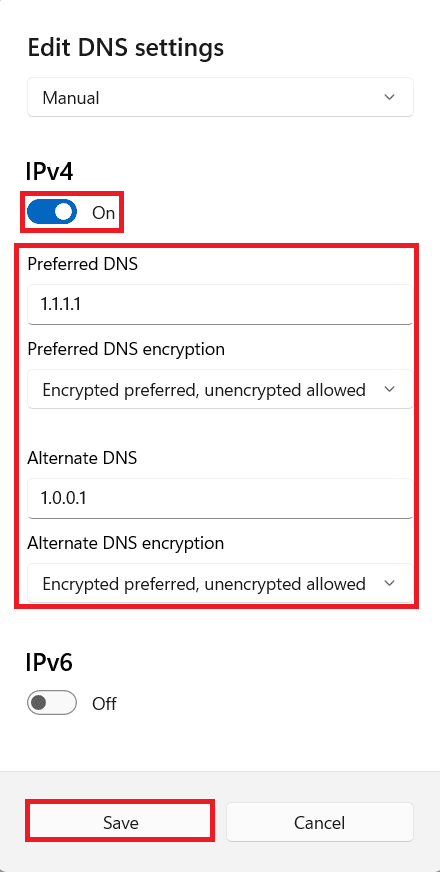
Lea también: Cómo cambiar a OpenDNS o Google DNS en Windows
También puede cambiar la configuración del servidor DNS en Windows 11 usando el Panel de control para ambas conexiones como se explica a continuación.
1. Haga clic en el icono Buscar y escriba ver conexiones de red . Luego, haga clic en Abrir .
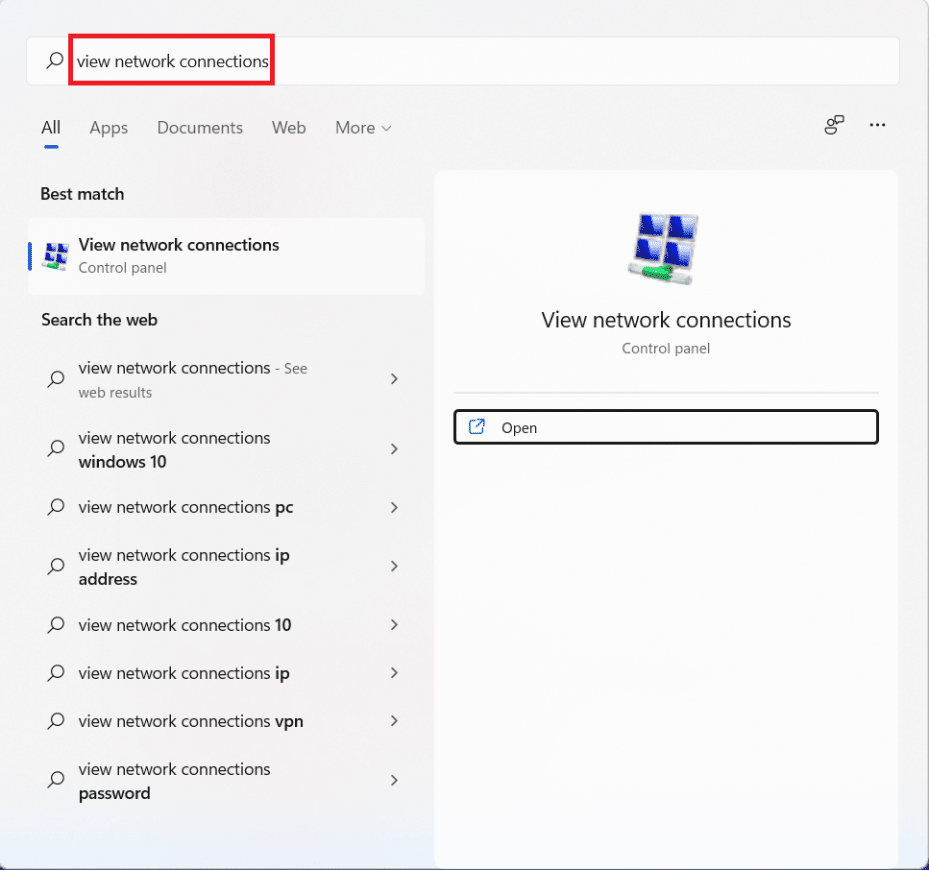
2. Haga clic con el botón derecho en su conexión de red Wi-Fi y seleccione Propiedades , como se muestra.
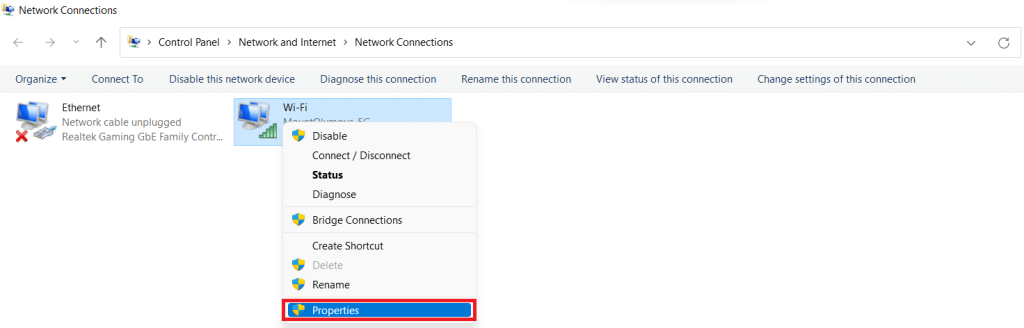
3. Haga clic en Protocolo de Internet versión 4 (TCP / IPv4) y haga clic en el botón Propiedades .
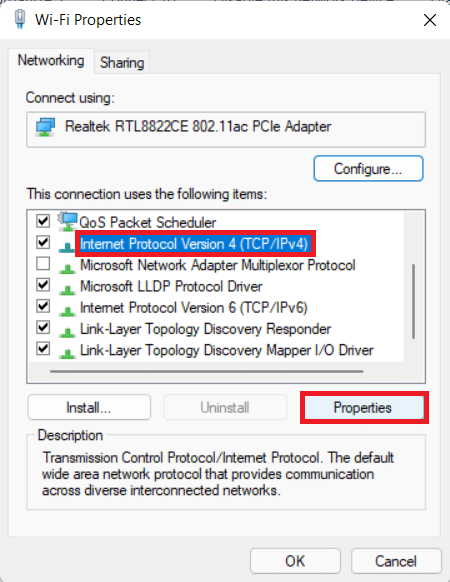
4. Marque la opción marcada Usar las siguientes direcciones de servidor DNS y escriba esto:
Servidor DNS preferido: 1.1.1.1
Servidor DNS alternativo: 1.0.0.1
5. Por último, haga clic en Aceptar para guardar los cambios y salir.
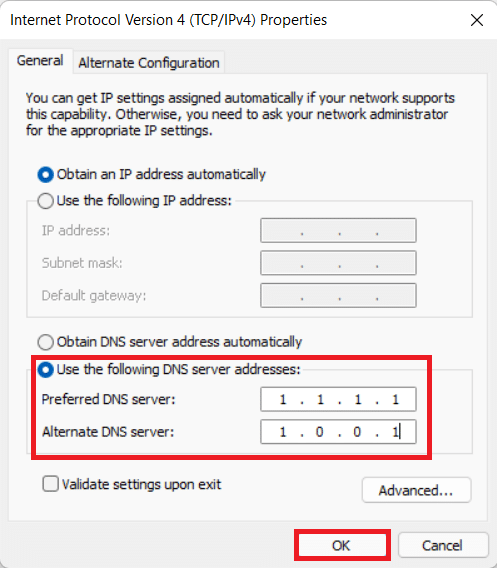
1. Inicie Ver conexiones de red desde la búsqueda de Windows , como antes.
2. Haga clic con el botón derecho en su conexión de red Ethernet y seleccione Propiedades , como se muestra.
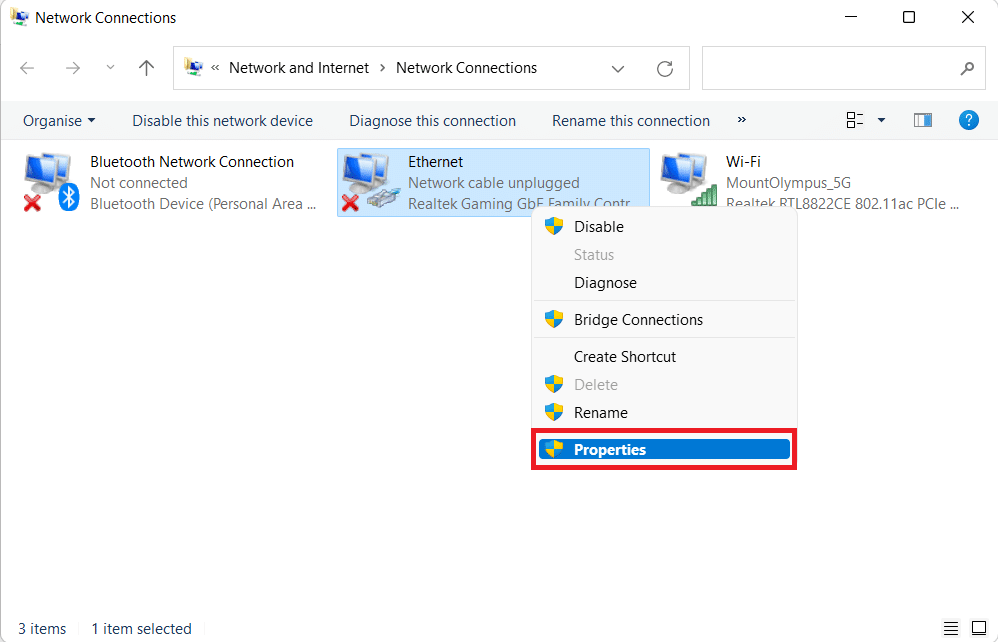
3. Ahora, haga clic en Protocolo de Internet versión 4 (TCP / IPv4) y seleccione Propiedades , como se muestra a continuación.
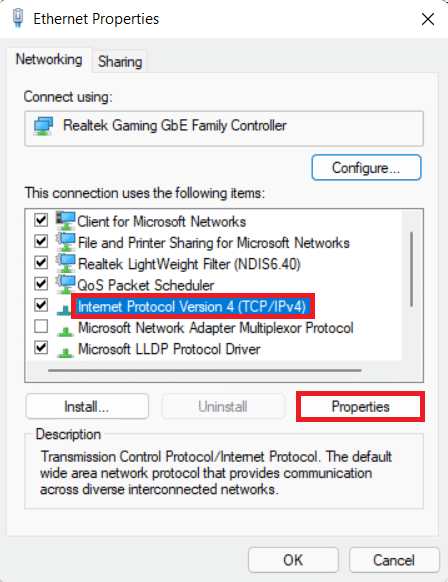
4. Siga los pasos 4 a 5 del método 2A para cambiar la configuración del servidor DNS para las conexiones Ethernet.
Recomendado:
Esperamos que pueda aprender a cambiar la configuración del servidor DNS en Windows 11 . Puede enviar sus sugerencias y consultas en la sección de comentarios a continuación. Nos encantaría saber qué tema desea que exploremos a continuación.
En este artículo, te guiaremos sobre cómo recuperar el acceso a tu disco duro cuando falla. ¡Sigamos!
A primera vista, los AirPods parecen iguales a cualquier otro auricular inalámbrico. Pero todo cambió cuando se descubrieron algunas características poco conocidas.
Apple ha presentado iOS 26, una importante actualización con un nuevo diseño de vidrio esmerilado, experiencias más inteligentes y mejoras en aplicaciones conocidas.
Los estudiantes necesitan un tipo específico de portátil para sus estudios. No solo debe ser lo suficientemente potente como para desempeñarse bien en su especialidad, sino también lo suficientemente compacto y ligero como para llevarlo consigo todo el día.
Agregar una impresora a Windows 10 es sencillo, aunque el proceso para dispositivos con cable será diferente al de los dispositivos inalámbricos.
Como sabes, la RAM es un componente de hardware muy importante en una computadora, ya que actúa como memoria para procesar datos y es el factor que determina la velocidad de una laptop o PC. En el siguiente artículo, WebTech360 te presentará algunas maneras de detectar errores de RAM mediante software en Windows.
Los televisores inteligentes realmente han conquistado el mundo. Con tantas funciones excelentes y conectividad a Internet, la tecnología ha cambiado la forma en que vemos televisión.
Los refrigeradores son electrodomésticos familiares en los hogares. Los refrigeradores suelen tener 2 compartimentos, el compartimento frío es espacioso y tiene una luz que se enciende automáticamente cada vez que el usuario lo abre, mientras que el compartimento congelador es estrecho y no tiene luz.
Las redes Wi-Fi se ven afectadas por muchos factores más allá de los enrutadores, el ancho de banda y las interferencias, pero existen algunas formas inteligentes de mejorar su red.
Si quieres volver a iOS 16 estable en tu teléfono, aquí tienes la guía básica para desinstalar iOS 17 y pasar de iOS 17 a 16.
El yogur es un alimento maravilloso. ¿Es bueno comer yogur todos los días? Si comes yogur todos los días, ¿cómo cambiará tu cuerpo? ¡Descubrámoslo juntos!
Este artículo analiza los tipos de arroz más nutritivos y cómo maximizar los beneficios para la salud del arroz que elija.
Establecer un horario de sueño y una rutina para la hora de acostarse, cambiar el despertador y ajustar la dieta son algunas de las medidas que pueden ayudarle a dormir mejor y despertarse a tiempo por la mañana.
¡Alquiler por favor! Landlord Sim es un juego de simulación para dispositivos móviles iOS y Android. Jugarás como propietario de un complejo de apartamentos y comenzarás a alquilar un apartamento con el objetivo de mejorar el interior de tus apartamentos y prepararlos para los inquilinos.
Obtén el código del juego Bathroom Tower Defense de Roblox y canjéalo por emocionantes recompensas. Te ayudarán a mejorar o desbloquear torres con mayor daño.













